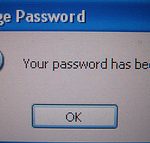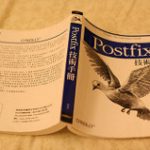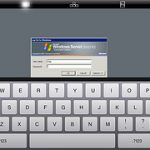ワークグループ環境の場合、クライアントPCからHyper-VマネージャーでHyper-V Serverを管理するには、ドメイン環境とは異なる設定が必要になり、結構面倒です。
が、WEB上に公開されている「HVRemote」を利用すると、簡単に接続できるようになります。
【環境】
サーバー:Hyper-V Server 2008 R2
クライアントPC:Windows 7 Pro
接続するまでの手順:
1.クライアントPCにHyper-V管理ツールをインストールする。
2.以下のWEBサイトからHVRemote.wsfをクライアントPCでダウンロードし、Hyper-Vサーバーの任意の場所にコピーする。
【Hyper-V Remote Management Configuration Utility (HVRemote)】
http://code.msdn.microsoft.com/HVRemote
3.Hyper-Vサーバー側で「3)ローカル管理者の追加」を選択し、ユーザーを作成する。
※クライアントPC側でHyper-Vマネージャを利用するユーザーと同じユーザー名・パスワードにすること
4.Hyper-Vサーバー側でHVRemote.wsfをコピーした場所に移動し、以下のコマンドを実行する。
コマンド:csciprt hvremote.wsf /add:<ユーザー名>
5.Hyper-Vサーバーを再起動する。
(ここから↓はクライアントPC側の作業になります)
6.コマンドプロンプトを起動してHVRemote.wsfが保存されたディレクトリに移動し、以下のコマンドを実行する
コマンド:cscript hvremote.wsf /anondcom:grant
7.クライアントPCを再起動する。
再起動後にHyper-Vマネージャを起動し、Hyper-Vサーバーに接続できることを確認する。